2增补优化_for_自由天空-系统优化方案(XP_2003)
Windows_Server_2003设置及优化方案
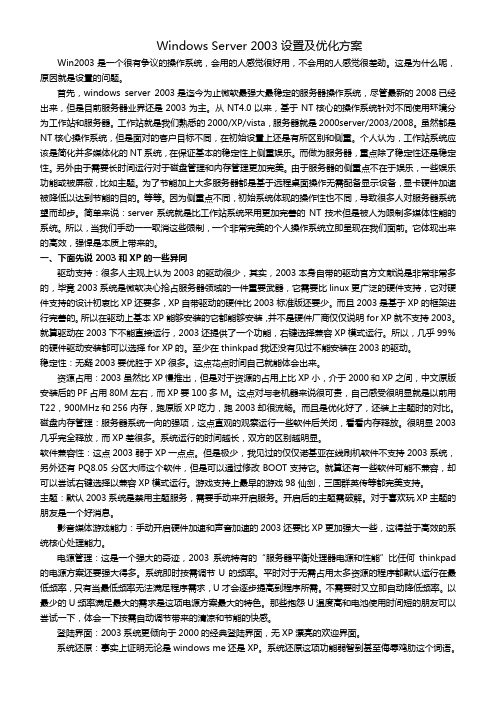
Windows Server 2003设置及优化方案Win2003是一个很有争议的操作系统,会用的人感觉很好用,不会用的人感觉很差劲。
这是为什么呢,原因就是设置的问题。
首先,windows server 2003是迄今为止微软最强大最稳定的服务器操作系统,尽管最新的2008已经出来,但是目前服务器业界还是2003为主。
从NT4.0以来,基于NT核心的操作系统针对不同使用环境分为工作站和服务器。
工作站就是我们熟悉的2000/XP/vista,服务器就是2000server/2003/2008。
虽然都是NT核心操作系统,但是面对的客户目标不同,在初始设置上还是有所区别和侧重。
个人认为,工作站系统应该是简化并多媒体化的NT系统,在保证基本的稳定性上侧重娱乐。
而做为服务器,重点除了稳定性还是稳定性。
另外由于需要长时间运行对于磁盘管理和内存管理更加完美。
由于服务器的侧重点不在于娱乐,一些娱乐功能或被屏蔽,比如主题。
为了节能加上大多服务器都是基于远程桌面操作无需配备显示设备,显卡硬件加速被降低以达到节能的目的。
等等。
因为侧重点不同,初始系统体现的操作性也不同,导致很多人对服务器系统望而却步。
简单来说:server系统就是比工作站系统采用更加完善的NT技术但是被人为限制多媒体性能的系统。
所以,当我们手动一一取消这些限制,一个非常完美的个人操作系统立即呈现在我们面前。
它体现出来的高效,强悍是本质上带来的。
一、下面先说2003和XP的一些异同驱动支持:很多人主观上认为2003的驱动很少,其实,2003本身自带的驱动官方文献说是非常非常多的,毕竟2003系统是微软决心抢占服务器领域的一件重要武器,它需要比linux更广泛的硬件支持,它对硬件支持的设计初衷比XP还要多,XP自带驱动的硬件比2003标准版还要少。
而且2003是基于XP的框架进行完善的。
所以在驱动上基本XP能够安装的它都能够安装,并不是硬件厂商仅仅说明for XP就不支持2003。
Windows XP_2003封装
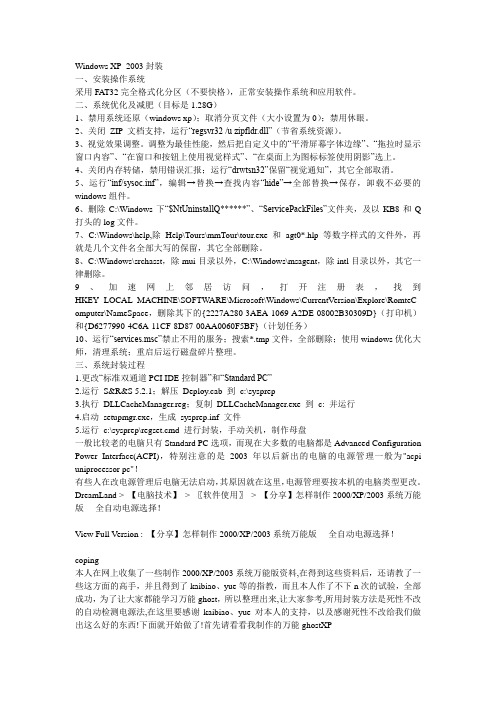
Windows XP_2003封装一、安装操作系统采用FAT32完全格式化分区(不要快格),正常安装操作系统和应用软件。
二、系统优化及减肥(目标是1.28G)1、禁用系统还原(windows xp);取消分页文件(大小设置为0);禁用休眼。
2、关闭ZIP 文档支持,运行“regsvr32 /u zipfldr.dll”(节省系统资源)。
3、视觉效果调整。
调整为最佳性能,然后把自定义中的“平滑屏幕字体边缘”、“拖拉时显示窗口内容”、“在窗口和按钮上使用视觉样式”、“在桌面上为图标标签使用阴影”选上。
4、关闭内存转储,禁用错误汇报;运行“drwtsn32”保留“视觉通知”,其它全部取消。
5、运行“inf/sysoc.inf”,编辑→替换→查找内容“hide”→全部替换→保存,卸载不必要的windows组件。
6、删除C:\Windows下“$NtUninstallQ******”、“ServicePackFiles”文件夹,及以KB8和Q 打头的log文件。
7、C:\Windows\help,除Help\Tours\mmTour\tour.exe 和agt0*.hlp 等数字样式的文件外,再就是几个文件名全部大写的保留,其它全部删除。
8、C:\Windows\srchasst,除mui目录以外,C:\Windows\msagent,除intl目录以外,其它一律删除。
9、加速网上邻居访问,打开注册表,找到HKEY_LOCAL_MACHINE\SOFTWARE\Microsoft\Windows\CurrentVersion\Explore\RomteC omputer\NameSpace,删除其下的{2227A280-3AEA-1069-A2DE-08002B30309D}(打印机)和{D6277990-4C6A-11CF-8D87-00AA0060F5BF}(计划任务)10、运行“services.msc”禁止不用的服务;搜索*.tmp文件,全部删除;使用windows优化大师,清理系统;重启后运行磁盘碎片整理。
2003的优化

最近好多朋友要装2003系统,我搜索了一下,还没发现这方面的文章,特别找了一篇优化2003的文章奉献给大家,说好的就顶!1、激活常用服务Windows 2003在缺省设置下屏蔽了许多对服务器来说用处不大的服务,除了声卡相关的“Windows Audio”服务和桌面主题“Themes”服务之外,还有:①图像捕获服务假如需要使用摄像头、数码相机、扫描仪等影像设备,那么必须启用图像捕获服务。
进入“开始→管理工具→服务”,在“服务”窗口中找到“Windows Image Acquisition”项,双击它进入设置窗体,将“启动类型”更改为“自动”,并点击“启动”按钮即可。
②CD刻录服务在Windows 2003的默认设置下是无法刻录CD的,解决方法是:进入“服务”窗口,找到“IMAPI CD-Burning COM Service”项,双击它进入设置窗体,将“启动类型”更改为“自动”,并点击“启动”按钮。
2、登录前不按“Ctrl+Alt+Del”组合键Windows 2003每次启动时,都需要先按下“Ctrl+Alt+Del”组合键,再键入密码才能登录,实在是很麻烦。
取消的方法是:进入“开始→管理工具→本地安全策略”,在窗口左侧找到“本地策略→安全选项”,在右侧找到“交互式登录:不需要按“Ctrl+Alt+Del”选项,双击它,并设置为“已启用”即可。
3、移动“我的文档”进入资源管理器,右击“我的文档”,选择“属性”,在“目标文件夹”选项卡中点“移动”按钮,选择目标盘后按“确定”即可。
在Windows 2003中“我的文档”已难觅芳踪,桌面、开始等处都看不到了,建议经常使用的朋友做个快捷方式放到桌面上。
4、移动IE临时文件进入“开始→控制面板→Inter net 选项”,在“常规”选项卡的“Internet 文件”栏里点“设置”按钮,在弹出窗体中点“移动文件夹”按钮,选择目标文件夹后,点“确定”,在弹出对话框中选择“是”,系统会自动重新登录。
win xp,2003系统怎样优化服务

win xp,2003系统怎样优化服务优化系统服务可以既让机器跑的更快,又充分发挥了系统的作用。
那么win xp,2003系统怎样优化服务呢?下面小编就为大家带来了win xp,2003系统优化服务的方法。
win xp,2003系统优化服务方法一、什么是系统服务1、什么是系统服务在windows 2000/xp/2003系统中,服务是指执行制定系统功能的程序、例程或进程,以便支持其他程序,尤其是底层(接近硬件)程序。
通过网络服务时,服务可以在active directoy(活动目录)中发布,从而促进了以服务为中心的管理和使用。
服务是一种应用程序类型,它在后台运行。
服务应用程序通常可以在本地和通过网络为用户提供一些功能,例如客户端/服务器应用程序、web服务器、数据库服务器以及其它基于服务器的应用程序。
2、系统服务的作用(1)启动、停止、暂停、恢复或禁用远程和本地计算机服务。
(2)管理本地和远程计算机上的服务。
(3)设置服务失败时的故障恢复操作。
例如重新自动启动服务或重新启动计算机。
(4)为特定的硬件配置文件启用或禁用服务。
(5)查看每个服务的状态和描述。
二、配置和管理系统服务对系统服务的操作,我们可以通过“服务管理控制台”来实现。
1、系统服务控制台以管理员或administrators组成员身份登录,单击“开始→运行”菜单项,在出现的对话框中键入“services.msc”并回车,即可打开“服务管理控制台”。
你也可单击“开始→控制面板→性能和维护→管理工具→服务”选项来启动该控制台。
在服务控制台中,双击任意一个服务,就可以打开该服务的属性对话框。
在这里我们可以对服务进行配置、管理操作,通过更改服务的启动类型来设置满足自己需要的启动、关闭或禁用服务。
在“常规”选项卡中,“服务名称”是指服务的“简称”,并且也是在注册表中显示的名称;“显示名称”是指在服务配置界面中每项服务显示的名称;“描述”是为服务作的简单解释;“可执行文件的路径”既是该服务对应的可执行文件的具体位置;“启动类型”是整个服务配置的核心,对于任何一个服务,通常都有3种启动类型,即自动、手动和禁用。
XPwindows2003双系统启动菜单修复教程

XP/windows2003双系统启动菜单修复教程转自华彩软件站双操作系统坏了,怎么办呢.总不可能两个都重装吧.下面飓风下载为大家介绍一下修复的方法。
自己以前装了个双系统,先在C盘装XP,然后将C盘做GHOST。
之后在D盘装2003,又将D盘做了一个GHOST。
昨天将两个系统都用GHOST恢复后,只能启动XP,2003无法启动。
于是上网查找一些资料,也无济于事,因为写的都不是很全面,或者说有的方法不适用于我的机器。
最后将一些网上的资料拼凑一起试了一下,2003顺利启动了,哈哈~~喜悦!闲话少说了,还是给大家介绍一下经验吧。
两个系统都恢复之后,进入XP系统的C盘根目录,打开boot.int文件(注意:此文件是系统文件,默认情况下不显示。
在我的电脑--工具---文件夹选项--查看--取消“隐藏受保护的操作系统文件”前面的钩,即可看到此文件)。
或者你也可以在我的电脑属性--高级--启动和故障恢复中的“设置”--“编辑”按钮打开此文件。
文件中原有的内容如下:[boot loader]timeout=10default=multi(0)disk(0)rdisk(0)partition(1)\WINDOWS[operating systems]multi(0)disk(0)rdisk(0)partition(1)\WINDOWS="Microsoft Windows XP" /noexecute=optin/fastdetect修改后的内容如下:[boot loader]timeout=10default=multi(0)disk(0)rdisk(0)partition(1)\WINDOWS[operating systems]multi(0)disk(0)rdisk(0)partition(1)\WINDOWS="Microsoft Windows XP" /noexecute=optin/fastdetectmulti(0)disk(0)rdisk(0)partition(2)\WINDOWS="Microsoft Windows Server 2003" /noexecute=optin /fastdetect保存并关闭此文件。
window2003优化

优化设置
在桌面右击“我的电脑”,选择“属性”,进入“高级”选项卡,单击“性能”项下的“设置”按钮,在“视觉效果”中可选择要“最佳外观”、“最佳性能”、“自定义”或“让Windows选择”。
接着再进入“高级”选项卡,将“处理器计划”、“内存使用”都选择为“程序”,同时你还可以单击“虚拟内存”中的“更改”按钮对虚拟内存进行修改。另外,如果你的内存容量比较大(比如:超过512MB),那么可以试着取消系统的虚拟内存,也就是选中已经设置了的虚拟内存的分区,然后再选择下面的“无分页文件”项。这样,Windows Server 2003的注销和关机速度会大大提升。
小提示:在“服务”窗口中还建议禁用一些服务,从而节省系统资源开支,提高性能,比如:“Automatic Updates”(自动升级,控制自动从Windows Update网站下载升级和补丁)、“Computer Browser”(用于维护网络上计算机的列表)、“Nvidia Driver Helper Service”(Nvidia显卡驱动的帮助服务)、“Remote Registry”(远程用户修改本机的注册表)、“Secondary Logon”(启用替换凭据下的启用进程)、“Task Scheduler”(计划任务)、“Windows Time”(维护网络上的所有客户端和服务器的时间和日期同步)等。
1.取消“管理您的服务器”窗口
默认情况下,每次系统启动会显示“管理您的服务器”窗口,勾选该窗口左下方的“登录时不要显示此页”,这样以后就不会再有这个窗口出现了。
2.创建新用户
按下WIN+R组合键打开“运行”对话框,输入rundll32 netplwiz.dll,UsersRunDll (或者control userpasswords2),按在“确定”后即会弹出熟悉的“用户帐号”窗口,接下来你就可以创建新的用户帐号,同时可实现自动登录系统。
Windows Server 2003优化及安全配置

Windows Server 2003优化及安全配置一、操作系统基础配置优化稳定的服务源于强健的操作系统,强健的操作系统基于合理的基础配置1.1 跳过磁盘检修等待时间一旦计算机因意外原因,例如突然停电或者死机的话,那么计算机下次重新启动的话,系统就会花10秒钟的时间,来运行磁盘扫描程序,检查磁盘是否有错误出现。
对于服务器来说,越短的启动时间代表越少的服务中断,所以我们可以进行以下配置:A、在开始菜单中选择“运行”,键入“cmd”命令,将界面切换到DOS命令行状态下;B、直接输入“CHKNTFS /T:0”命令,单击回车键后,系统就能自动将检查磁盘的等待时间修改为0了;下次遇到异常情况,重新启动计算机后,系统再调用磁盘扫描程序时,就不需要等待了。
1.2 取消对网站的安全检查Windows Server 2003操作系统自带了Internet Explorer增强的安全配置,当打开浏览器来查询网上信息时,发现IE总是“不厌其烦”地提示我们,是否需要将当前访问的网站添加到自己信任的站点中去;要是不信任的话,就无法打开指定网页;倘若信任的话,就必须单击“添加”按钮,将该网页添加到信任网站的列表中去。
这种配置虽然增强了系统安全性,但是无疑也给我们日常维护增加了麻烦。
我们可以通过下面的方法来让IE取消对网站安全性的检查:A、依次执行“开始”/“设置”/“控制面板”命令,在打开的控制面板窗口中,用鼠标双击“添加和删除程序”图标,将界面切换到“添加和删除Windows组件”页面中;B、用鼠标选中“Internet Explorer增强的安全配置”选项,继续单击下一步按钮,就能将该选项从系统中删除了;C、再单击一下“完成”按钮,退出组件删除提示窗口。
1.3 自动登录Windows Server 2003系统每次开机运行Windows Server 2003系统时,都需要同时按住Ctrl+Alt+Delete复合键,再输入登录密码,才能进入到系统中。
2增补优化_for_自由天空-系统优化方案(XP_2003)

2增补优化_for_自由天空-系统优化方案(XP_2003).txt49礁石因为信念坚定,才激起了美丽的浪花;青春因为追求崇高,才格外地绚丽多彩。
50因为年轻,所以自信;因为自信,所以年轻。
Windows Registry Editor Version 5.00;;增补优化 for --< 自由天空-系统优化方案 for Windows XP/Server 2003 >--;;版本:3.0;;更新时间:2010.03.15;;使用说明:“增补优化”作为 < 自由天空-系统优化方案 > 的增补部分,集中了很多有特色优化项,但我们只推荐(熟悉系统和注册表的)高级用户使用。
使用时不要直接导入系统,应该根据自己的实际需求,增补需要的部分到优化方案中,从而定制出一套适合自己的优化方案。
;;---------------------------------------------------------------------------- ;(一)、IE 设置模块;;1、锁定 IE 工具栏[HKEY_CURRENT_USER\Software\Microsoft\Internet Explorer\Toolbar]"Locked"=dword:00000001;;2、让 IE 窗口满屏显示[HKEY_CURRENT_USER\Software\Microsoft\Internet Explorer\Main]"Window_Placement"=hex:2c,00,00,00,00,00,00,00,01,00,00,00,ff,ff,ff,ff,ff,ff,\ ff,ff,ff,ff,ff,ff,ff,ff,ff,ff,00,00,00,00,00,00,00,00,ff,ff,00,00,ff,ff,00,\ 00;;3、显示 IE7/IE8 菜单栏 (dword:00000000 -> 隐藏菜单栏)[HKEY_CURRENT_USER\Software\Microsoft\Internet Explorer\Main] "AlwaysShowMenus"=dword:00000001;;4、跳过 IE7/IE8 首次运行自定义设置[HKEY_CURRENT_USER\Software\Microsoft\Internet Explorer\Main] "RunOnceHasShown"=dword:00000001"RunOnceComplete"=dword:00000001[HKEY_LOCAL_MACHINE\SOFTWARE\Microsoft\Internet Explorer\Main] "DisableFirstRunCustomize"=dword:00000001;;5、IE7/IE8 - 命令栏“仅显示图标”[HKEY_CURRENT_USER\Software\Microsoft\Internet Explorer\CommandBar] "TextOption"=dword:00000002;;6、IE7/IE8 - 始终在新选项卡中打开弹出窗口[HKEY_CURRENT_USER\Software\Microsoft\Internet Explorer\TabbedBrowsing] "PopupsUseNewWindow"=dword:00000002;;7、IE7/IE8 - 关闭多个选项卡时不发出警告[HKEY_CURRENT_USER\Software\Microsoft\Internet Explorer\TabbedBrowsing] "WarnOnClose"=dword:00000000;;8、IE7/IE8 - 菜单栏置于地址栏上面[HKEY_CURRENT_USER\Software\Microsoft\Internet Explorer\Toolbar\WebBrowser] "ITBar7Position"=dword:00000001;;9、修复 IE8 与支付宝、Discuz 论坛的兼容性问题;;(1)、解决 IE8 在 Discuz 论坛上传附件选择本地图片时提示"无效的图片文件"的问题;;手动设置的操作:在 IE8 的右方点击”工具“->“Internet 选项”->“安全”->选中“Internet 图标”->下方点击“自定义级别”->“其他”->“将文件上载到服务器时包含本地目录路径”->选中“启用”->确定.[HKEY_CURRENT_USER\Software\Microsoft\Windows\CurrentVersion\InternetSettings\Zones\3]"CurrentLevel"=dword:00000000"160A"=dword:00000000"1C00"=hex:00,00,01,00;;(2)、关闭IE8 “启用内存保护帮助减少联机攻击” 以解决支付宝问题[HKEY_LOCAL_MACHINE\SOFTWARE\Microsoft\Internet Explorer\Main]"DEPOff"=dword:00000001;;(3)、若在 IE8 中使用支付宝过程出现 800A138F 错误,导入此项修复[HKEY_LOCAL_MACHINE\SOFTWARE\Microsoft\Internet Explorer\ActiveX Compatibility\{127698e4-e730-4e5c-a2b1-21490a70c8a1}]"Compatibility Flags"=dword:00000000"IeaDo"=dword:00000001;;----------------------------------------------------------------------------;(二)、右键菜单设置模块;;1、在右键菜单里删除“搜索”[-HKEY_CLASSES_ROOT\CLSID\{20D04FE0-3AEA-1069-A2D8-08002B30309D}\shell\find];;;2、增加鼠标右键菜单-右键单击文件夹时,可以“在这里运行CMD”;;—> 对于繁体版系统,将下面的"在这里启动 CMD" 改为“在這裏開啟CMD” (英文双引号);—> 对于英文版系统,将下面的"在这里启动 CMD" 改为“Run CMD here” (英文双引号) [HKEY_CLASSES_ROOT\Directory\shell\cmd]@="在这里运行 CMD"[HKEY_CLASSES_ROOT\Directory\shell\cmd\command]@="cmd.exe /k \"cd %L\""[HKEY_CLASSES_ROOT\Drive\shell\cmd]@="在这里运行 CMD"[HKEY_CLASSES_ROOT\Drive\shell\cmd\command]@="cmd.exe /k \"cd %L\"";;;3、增加鼠标右键菜单-右键单击文件夹时可直接"清空回收站" ——> 各语言系统通用,系统自动加载对应语言的名称;;友情提醒:这个键值会导致 7-Zip 右键的扩展菜单不自动展开(不会影响 7-Zip 的其他功能),安装了 7-Zip 的朋友,如果你不介意这个小问题,就无所谓了,毕竟增加这个菜单之后,能很方便地清空回收站。
XP优化

"Start_LargeMFUIcons"=dword:00000000 ;开始菜单程序快捷方式使用小图标(dword:00000001为大图标)
;
;2、关闭分组相似任务栏按钮
[HKEY_LOCAL_MACHINE\SYSTEM\ControlSet001\Services\USBSTOR]
"AutoRun"=dword:00000001
;
;4、加速打开资源管理器
[HKEY_CURRENT_USER\Software\Microsoft\Windows\CurrentVersion\Explorer\Advanced]
"NoSMHelp"=dword:00000001 ;取消开始菜单"帮助和支持"的选择项
"NoSMConfigurePrograms"=dword:00000001 ;从开始菜单移除“设定程序访问和默认值”的快捷方式(用于安装版,克隆版请手动移除)
"ClearRecentDocsOnExit"=dword:00000000 ;注销时保存 常用文档列表 及 IE 地址栏记录(系统默认)
"Start_ShowNetPlaces"=dword:00000001 ;"网上邻居"-显示为链接
"Start_ShowMyPics"=dword:00000001 ;"图片收藏"-显示为链接
"Start_ShowPrinters"=dword:00000001 ;"打印机和传真"-显示为链接
不得不知的Windows2003系统优化秘籍

不得不知的Windows2003系统优化秘籍
导读:大家都喜欢自己的电脑有更好的性能,做起事情效率更高,因此,不少用户“盲目”的对电脑进行优化,但事实上性能不仅没提升,反而占用了系统更多的资源,今天小编就给给大家详细的介绍一下Windows2003系统优化的小技巧,虽然不能"一步登天",但绝对可以让那些苦于自己机器性能不强的朋友们茅塞顿开。
1. 开启主题开始-> 运行-> Services.msc找到Themes, 设置为自动,然后点启动
2. 开机不需要按CTRL+ALT+DELETE
开始菜单->控制面板->管理工具->本地安全设置
本地帐户->安全选项
找到交互试登陆:不需要按CTRL+ALT+DELETE
设置为已启用
3. 关机不提示,关机理由开始-> 运行-> gpedit.msc
计算机配置->管理模板->系统
右边找到显示关闭时间跟踪程序
设置为已禁用
4. 卸载IE 增强的安全配置
开始菜单->控制面板->添加或删除程序->添加或删除Windows组件
找到Internet Explorer 增强的安全配置,勾取消,然后下一步!
5. 开启声音开始-> 运行-> Services.msc找到Windows Audio, 设置为自动,然后点启动
6. 打开视频和声音的DirectX 的硬件加速桌面属性,设置-> 高级-> 疑难问答-> 硬件加速-> 完全。
开始-> 运行dxdiag,打开显示选项卡,把3个分别都设置启用;再打开声音选项卡,把中间的拖到完全加速。
Windows 2003服务优化设置
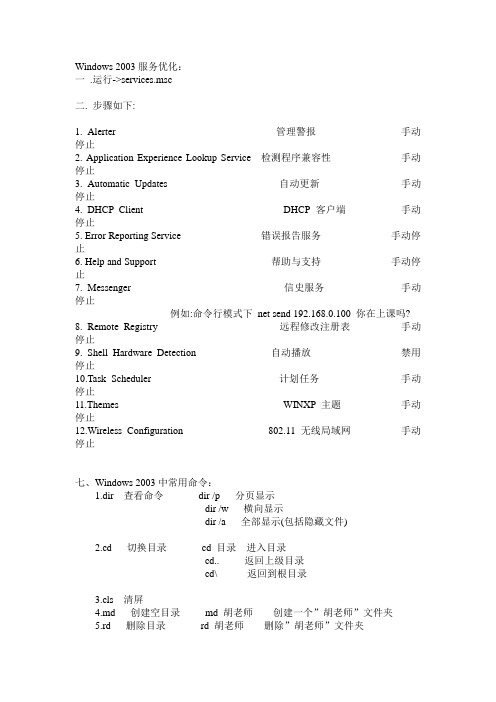
Windows 2003服务优化:一.运行->services.msc二. 步骤如下:1. Alerter 管理警报手动停止2. Application Experience Lookup Service 检测程序兼容性手动停止3. Automatic Updates 自动更新手动停止4. DHCP Client DHCP客户端手动停止5. Error Reporting Service 错误报告服务手动停止6. Help and Support 帮助与支持手动停止7. Messenger 信史服务手动停止例如:命令行模式下net send 192.168.0.100 你在上课吗?8. Remote Registry 远程修改注册表手动停止9. Shell Hardware Detection 自动播放禁用停止10.Task Scheduler 计划任务手动停止11.Themes WINXP主题手动停止12.Wireless Configuration 802.11无线局域网手动停止七、Windows 2003中常用命令:1.dir 查看命令dir /p 分页显示dir /w 横向显示dir /a 全部显示(包括隐藏文件)2.cd 切换目录cd 目录进入目录cd.. 返回上级目录cd\ 返回到根目录3.cls 清屏4.md 创建空目录md 胡老师创建一个”胡老师”文件夹5.rd 删除目录rd 胡老师删除”胡老师”文件夹例如:rd 胡老师/s 删除”胡老师”文件夹及内部所有文件及目录rd 胡老师/s /q 安静模式删除整个目录6.del 删除文件del 文件名.扩展名7.copy 复制文件copy H:\NTLDR c:\8.Xcopy复制目录及文件xcopy c:\1 e:\1 /e 复制整个目录及文件9.ipconfig 查看IP地址ipconfig /all 全部显示ipconfig /renew 自动获取IPipconfig /release 释放IPipconfig /flushdns 刷新DNSstat 查看网络状态/端口开放netstat -na11.arp 地址解析协议,显示当前ARP 缓存表12.ping ping 192.168.1.10 -l 65000每个数据包65000Bping 192.168.1.10 -l 65000每个数据包65000B 共发6个数据包ping 192.168.1.10 -t持续发送数据包13.attrib 设置文件属性attrib -h 去掉隐藏属性attrib -h -s 去掉系统隐藏属性attrib -r 去掉只读属性attrib -a 去掉存档属性相反,想添加属性+h / +s / +a / +r14.convert 转化分区文件系统convert c: /fs:ntfs将C盘转换为NTFS文件系统 命令集net user 创建用户net user lenovo 123 /add创建一个”lenovo”用户,密码为:123net user lenovo /del删除一个”lenovo”用户net localgroup administrators lenovo /add将”lenovo”用户,添加到administrators组中net share 默认共享net share C$ /del 删除D盘默认共享net share C$=C: 开启C盘默认共享思考:在XP中创建用户的权限: 是否有关机权限?在2003中创建用户的权限:是否无关机权限?16.Shutdown 命令的使用shutdown -l 注销shutdown -r 重启shutdown -s 关机shutdown -a 取消关机实验:使用批处理文件配合计划任务做定时关机.17、实验:创建隐藏帐号?1.用命令行模式创建dell$用户: net user dell$ /add2.打开注册表编辑器->HKEY_LOCAL_MACHINE\SAM\SAM右键权限->添加administrator的权限为"完全控制""读取".3.F5刷新一下,打开HKEY_LOCAL_MACHINE\SAM\SAM\Domains\Account\ Users和Names,查看一下Names下面dell$右面所对应的类型(0x3f2)4.因为000001F4右面F中的值为administrator(管理员)的权限,将000001F4右面F中的值全选,复制->粘贴到000003F2右面F中即可.5.之后,导出000003F2,命名1,导出dell$,命名2.6.进入命令提示符中,用net user dell$ /del,删除帐号.7.最后,导入1,2.再查看下计算机管理中:用户及组,dell$帐户已经不存在了,注销电脑,用dell$登陆计算机,仍可正常登陆.思考:1.先创建隐藏账户,之后禁用管理员用户,看隐藏账户能否进入系统?2.先禁用管理员用户,之后创建隐藏账户,看隐藏账户能否进入系统?18、通过WINPE系统添加用户/粘滞键登陆电脑系统:粘滞键登陆电脑系统:命令行下【del c:\windows\system32\sethc.exedel c:\windows\system32\dllcache\sethc.execopy del c:\windows\system32\cmd.exe sethc.exe】。
系统优化方案

[二]、增补优化的模块分布
(一)、IE 设置模块
(二)、右键菜单设置模块
(三)、“自动更新”屏蔽模块
(四)、资源管理器设置模块
(五)、个性化设置模块
(六)、其他杂项
使用说明:“增补优化”作为 < -系统优化方案 > 的增补部分,集中了很多有特色优化项,但我们只推荐高级用户(熟悉系统和注册表)使用。使用时不要直接导入系统,应该根据自己的实际需求,增补需要的部分到优化方案中,从而定制出一套适合自己的优化方案。
(九)、其他杂项
方案简介和使用说明:
< -系统优化方案 > 综合了众多网友的智慧和天空开发组的实践经验,是一套优化“度”适中、经得起部署考验的方案。
我们对 ES 2.0 内置的方案进行了细微的调整和大量的增补,相比于之前的版本,这个版本考虑得更全面、更细致、更贴心。秉承 严谨的作风,这个版本采用“模块化”的方式整理,分类鲜明,易于查找,注释详尽,部分优化项还增加了繁体版和英文版的版本,方便无障碍地应用到各种语言的 Windows XP/Server 2003 系统中。
介绍一下这两部分:
“ -系统优化方案”是本优化方案的基础和核心,基本不用修改,适合绝大多数人使用,可直接导入系统,以 Reg 格式发布;“增补优化”是我们提供给熟悉系统的用户用于进一步定制方案的额外注册表文件。“增补优化”集合了很多有价值的优化,但这些优化不一定适合所有人,强烈不建议直接导入,当然,为避免菜鸟失手,“增补优化”以 Txt 格式发布。
Allen 整理
感谢 天空开发组、 全体会员 的大力支持;
感谢 网络上为优化系统而作出过探索和贡献的朋友们,这套方案也有你们的功劳!
----------------------------------------------------------------------------
IE8 简体中文优化版 for XP 增强优化补丁

"160A"=dword:00000000
"1C00"=hex:00,00,01,00
;
;(2)、关闭 IE8 “启用内存保护帮助减少联机攻击” 以解决支付宝问题
[HKEY_LOCAL_MACHINE\SOFTWARE\Microsoft\Internet Explorer\Main]
"Locked"=dword:00000001
;
;2、显示 IE7/IE8 菜单栏(dword:00000000 -> 隐藏菜单栏)
[HKEY_CURRENT_USER\Software\Microsoft\Internet Explorer\Main]
"AlwaysShowMenus"=dword:00000001
"Enabled"=dword:00000000
;
;9、IE7/IE8禁止显示右上角的搜索框,1为不显示,0为显示
[HKEY_LOCAL_MACHINE\SOFTWARE\Policies\Microsoft\Internet Explorer\Infodelivery\Restrictions]
[HKEY_CURRENT_USER\Software\Microsoft\Internet Explorer\Main]
"RunOnceHasShown"=dword:00000001
"RunOnceComplete"=dword:00000001
[HKEY_LOCAL_MACHINE\SOFTWARE\Microsoft\Internet Explorer\Main]
2003的优化设置

2003的优化设置.txt27信念的力量在于即使身处逆境,亦能帮助你鼓起前进的船帆;信念的魅力在于即使遇到险运,亦能召唤你鼓起生活的勇气;信念的伟大在于即使遭遇不幸,亦能促使你保持崇高的心灵。
win 2003 server的一些优化设置1.禁用配置服务器向导:禁止“配置你的服务器”(Manage Your Server)向导的出现:在控制面板(Control Pa nel) -> 管理员工具(Administrative Tools )-> 管理你的服务器(Manage Your Server)运行它,然后在窗口的左下角复选“登录时不要显示该页”(Don‘t display this page at logon)。
2.启用硬件和DirectX加速★硬件加速:桌面点击右键--属性(Properties) -> 设置(Settings )--高级(Advanced )--疑难解答(Troubleshoot)。
把该页面的硬件加速滚动条拉到“完全”( Full),最好点击“确定”(OK)保存退出。
这期间可能出现一瞬的黑屏是完全正常。
★DirectX加速:打开“开始”(Start) -> “运行”(Run),键入“dxdiag”并回车打开“DirectX 诊断工具”(DirectX Tools),在“显示”(Display)页面,点击DirectDraw, Direct3D and AGP Texture 加速三个按钮启用加速。
把“声音的硬件加速级别”(Hardware Sound Acceleration Leve l)滚动条拉到“完全加速”( Full Acceleration)。
3. 启用声卡:系统安装后,声卡是禁止状态,所以要在控制面板 -> 声音 -> 启用,重启之后再设置它在任务栏显示。
如果你使用的是Windows server 2003标准版请从第二步xx作,因为标准版已允许声音服务。
windows2003系统家用的最佳优化方案

WINDOWS2003系统家用的最佳优化方案采编:李大鹏这是一篇windows2003系统家用优化方案,它主要讲述了优化方式,下面就让我们一起来了解一下吧。
windows2003系统比xp系统要快一些,而且最近微软对针对xp盗版的打击力度明显加强。
所以建议社区的朋友放弃盗版的xp,转向使用windows2003。
但windows2003是服务器系统,直接当家用系统使用很麻烦,开如:机时需要按ctrl+alt+delete才能登陆,关机还需回答问题,上网老是跳出安全设置提示,音频等多媒体功能还有限制......如果能解决这些问题,windows2003小驴跑的还是相当舒服的,据说使用受限账户能把99%的木马病毒阻挡在门外(瞎吹吧呵呵)。
下边我们开始设置一下,让它像xp一样招人喜欢。
一、禁用开机CTRL+ALT+DEL在"运行"“secpol.msc”"本地策略"->"安全选项"->"交互式登录":在"不需要按ctrl+alt+del",改成“已启用”就OK 了!二、实现自动登陆在Windows中单击“开始→运行”,输入“rundll32 netplwiz.dll,UsersRunDll”(注意大小写及空格),把“要使用本机,用户必须输入用户名及密码”前边的小钩钩去掉,在接下来弹出的对话框中,输入想让电脑每次自动登录的账户名及其密码即可。
三、取消windows server 2003关机提示单击“开始→运行”,在弹出的运行对话框中输入“gpedit.msc”,打开组策略窗口,选中“计算机配置→管理模板→系统”,双击“显示关机事件跟踪”,在弹出的窗口中选择“已禁用”,最后再单击“应用→确定”按钮即可。
【系统收藏】如何做才能提高Windows2003系统安全系数
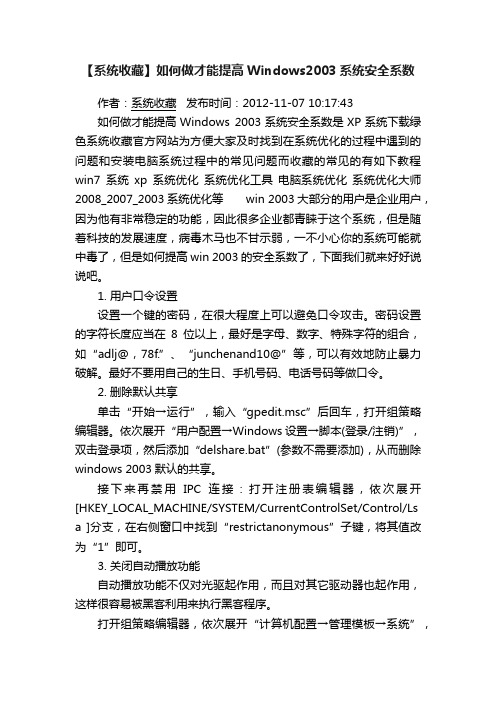
【系统收藏】如何做才能提高Windows2003系统安全系数作者:系统收藏发布时间:2012-11-07 10:17:43如何做才能提高Windows 2003系统安全系数是XP系统下载绿色系统收藏官方网站为方便大家及时找到在系统优化的过程中遇到的问题和安装电脑系统过程中的常见问题而收藏的常见的有如下教程win7系统xp系统优化系统优化工具电脑系统优化系统优化大师2008_2007_2003系统优化等win 2003大部分的用户是企业用户,因为他有非常稳定的功能,因此很多企业都青睐于这个系统,但是随着科技的发展速度,病毒木马也不甘示弱,一不小心你的系统可能就中毒了,但是如何提高win 2003的安全系数了,下面我们就来好好说说吧。
1. 用户口令设置设置一个键的密码,在很大程度上可以避免口令攻击。
密码设置的字符长度应当在8位以上,最好是字母、数字、特殊字符的组合,如“adlj@,78f.”、“junchenand10@”等,可以有效地防止暴力破解。
最好不要用自己的生日、手机号码、电话号码等做口令。
2. 删除默认共享单击“开始→运行”,输入“gpedit.msc”后回车,打开组策略编辑器。
依次展开“用户配置→Windows 设置→脚本(登录/注销)”,双击登录项,然后添加“delshare.bat”(参数不需要添加),从而删除windows 2003默认的共享。
接下来再禁用IPC连接:打开注册表编辑器,依次展开[HKEY_LOCAL_MACHINE/SYSTEM/CurrentControlSet/Control/Ls a ]分支,在右侧窗口中找到“restrictanonymous”子键,将其值改为“1”即可。
3. 关闭自动播放功能自动播放功能不仅对光驱起作用,而且对其它驱动器也起作用,这样很容易被黑客利用来执行黑客程序。
打开组策略编辑器,依次展开“计算机配置→管理模板→系统”,在右侧窗口中找到“关闭自动播放”选项并双击,在打开的对话框中选择“已启用”,然后在“关闭自动播放”后面的下拉菜单中选择“所有驱动器”,按“确定”即可生效。
2003系统优化手册
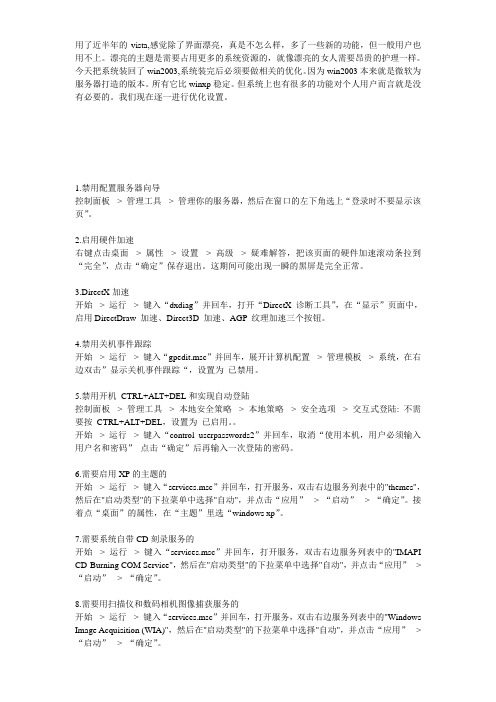
用了近半年的vista,感觉除了界面漂亮,真是不怎么样,多了一些新的功能,但一般用户也用不上。
漂亮的主题是需要占用更多的系统资源的,就像漂亮的女人需要昂贵的护理一样。
今天把系统装回了win2003,系统装完后必须要做相关的优化。
因为win2003本来就是微软为服务器打造的版本。
所有它比winxp稳定。
但系统上也有很多的功能对个人用户而言就是没有必要的。
我们现在逐一进行优化设置。
1.禁用配置服务器向导控制面板-> 管理工具-> 管理你的服务器,然后在窗口的左下角选上“登录时不要显示该页”。
2.启用硬件加速右键点击桌面-> 属性-> 设置-> 高级-> 疑难解答,把该页面的硬件加速滚动条拉到“完全”,点击“确定”保存退出。
这期间可能出现一瞬的黑屏是完全正常。
3.DirectX加速开始-> 运行-> 键入“dxdiag”并回车,打开“DirectX 诊断工具”,在“显示”页面中,启用DirectDraw 加速、Direct3D 加速、AGP 纹理加速三个按钮。
4.禁用关机事件跟踪开始-> 运行-> 键入“gpedit.msc”并回车,展开计算机配置-> 管理模板-> 系统,在右边双击”显示关机事件跟踪“,设置为已禁用。
5.禁用开机CTRL+ALT+DEL和实现自动登陆控制面板-> 管理工具-> 本地安全策略-> 本地策略-> 安全选项-> 交互式登陆: 不需要按CTRL+ALT+DEL,设置为已启用。
开始-> 运行-> 键入“control userpasswords2”并回车,取消“使用本机,用户必须输入用户名和密码”点击“确定”后再输入一次登陆的密码。
6.需要启用XP的主题的开始-> 运行-> 键入“services.msc”并回车,打开服务,双击右边服务列表中的"themes",然后在"启动类型"的下拉菜单中选择"自动",并点击“应用”-> “启动”-> “确定”。
2000_xp_2003_双系统安装及启动菜单修复攻略
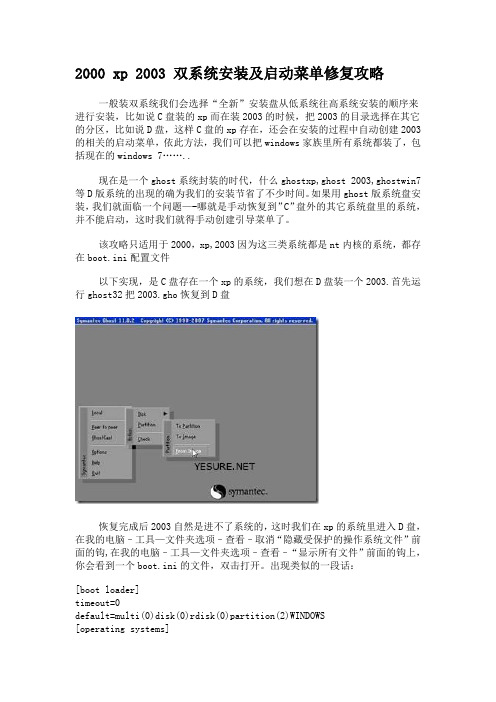
2000 xp 2003 双系统安装及启动菜单修复攻略一般装双系统我们会选择“全新”安装盘从低系统往高系统安装的顺序来进行安装,比如说C盘装的xp而在装2003的时候,把2003的目录选择在其它的分区,比如说D盘,这样C盘的xp存在,还会在安装的过程中自动创建2003的相关的启动菜单,依此方法,我们可以把windows家族里所有系统都装了,包括现在的windows 7……..现在是一个ghost系统封装的时代,什么ghostxp,ghost 2003,ghostwin7等D版系统的出现的确为我们的安装节省了不少时间。
如果用ghost版系统盘安装,我们就面临一个问题—-哪就是手动恢复到”C”盘外的其它系统盘里的系统,并不能启动,这时我们就得手动创建引导菜单了。
该攻略只适用于2000,xp,2003因为这三类系统都是nt内核的系统,都存在boot.ini配置文件以下实现,是C盘存在一个xp的系统,我们想在D盘装一个2003.首先运行ghost32把2003.gho恢复到D盘恢复完成后2003自然是进不了系统的,这时我们在xp的系统里进入D盘,在我的电脑–工具—文件夹选项–查看–取消“隐藏受保护的操作系统文件”前面的钩,在我的电脑–工具—文件夹选项–查看–“显示所有文件”前面的钩上,你会看到一个boot.ini的文件,双击打开。
出现类似的一段话:[boot loader]timeout=0default=multi(0)disk(0)rdisk(0)partition(2)WINDOWS[operating systems]multi(0)disk(0)rdisk(0)partition(2)WINDOWS=”Windows Server 2003, Enterprise” /noexecute=optin /fastdetect /detecthal我们只用把上面的最后一段有颜色的语句全部复制到这里C盘xp的boot.ini里,可以这样操作.在xp的电脑上右键“我的电脑”“属性”“高级”“启动和故障恢复—设置”“编辑”粘贴进去即可。
提升WindowsXP/2003系统性能

提升WindowsXP/2003系统性能
刘艳
【期刊名称】《网管员世界》
【年(卷),期】2010(000)014
【摘要】本文介绍的四种方法,可以让我们提升系统性能。
关闭系统还原功能在WindowsXP/2003系统中,我们可以利用组策略来关闭系统的还原功能。
WindowsXP/2003具有强大的系统还原功能,它在系统运行的同时,备份那些
被更改的文件和数据,当出现问题时,系统还原功能就能将系统还原而不丢失数据,将计算机还原到以前的状态。
【总页数】1页(P89-89)
【作者】刘艳
【作者单位】北京
【正文语种】中文
【中图分类】TP316.7
【相关文献】
1.禁止系统服务提升WindowsXP速度 [J],
2.Windows XP绝对好用指南:WindowsXP性能疯狂大提升 [J],
3.Diasys R/S2003UF尿沉渣系统性能的评价与检验学研究 [J], 王欣;刘晓华;金哲
4.Windows Server 2003系统性能监视 [J], 谢筱惠;廖齐斌
5.通信系统优化对分布式机器学习系统性能提升的分析 [J], 王蕴韬
因版权原因,仅展示原文概要,查看原文内容请购买。
win2003优化设置

Windows 2003 server DIYHarryer最近自己正式安装了Windows 2003 server,感觉很多地方要手动设置后才好用,以下将记录我的DIY的心得,希望对大家有点用处!此贴将会不断补充!!1、禁用Internet Explorer Enhanced Security 和禁止安全询问框的出现在IE工具选项中自定义设置IE的安全级别。
在”安全“(Security)选项卡上拉动滚动条把Internet区域安全设置为”中“(Medium)或“中低”。
自定义设置中将有关的选择“提示”修改为选择“禁止”或“启用“;2、禁用关机*跟踪,即禁止关机时出现的关机理由选择项:如果是中文版,则:开始 -> 运行 -> gpedit.msc->计算机配置 -> 管理模板 -> 系统 -> 显示关机*跟踪 -> 禁用。
如果是英文版,则:开始-> 运行-> gpedit.msc -> Computer configuration -> Administrative Templates -> System -> Display shutdown event tracker -> 设置为Disable;3、启用硬件和DirectX加速★硬件加速:桌面点击右键--属性(Properties) -> 设置(Settings )--高级( Advanced )--疑难解答(Troubleshoot)。
把该页面的硬件加速滚动条拉到“完全”( Full),最好点击“确定”(OK)保存退出。
这期间可能出现一瞬的黑屏是完全正常。
★DirectX加速:打开“开始”(Start) -> “运行”(Run),键入“dxdiag”并回车打开“DirectX 诊断工具”(DirectX Tools),在“显示”(Display)页面,点击DirectDraw, Direct3D and AGP Texture 加速三个按钮启用加速。
- 1、下载文档前请自行甄别文档内容的完整性,平台不提供额外的编辑、内容补充、找答案等附加服务。
- 2、"仅部分预览"的文档,不可在线预览部分如存在完整性等问题,可反馈申请退款(可完整预览的文档不适用该条件!)。
- 3、如文档侵犯您的权益,请联系客服反馈,我们会尽快为您处理(人工客服工作时间:9:00-18:30)。
2增补优化_for_自由天空-系统优化方案(XP_2003).txt49礁石因为信念坚定,才激起了美丽的浪花;青春因为追求崇高,才格外地绚丽多彩。
50因为年轻,所以自信;因为自信,所以年轻。
Windows Registry Editor Version 5.00;;增补优化 for --< 自由天空-系统优化方案 for Windows XP/Server 2003 >--;;版本:3.0;;更新时间:2010.03.15;;使用说明:“增补优化”作为 < 自由天空-系统优化方案 > 的增补部分,集中了很多有特色优化项,但我们只推荐(熟悉系统和注册表的)高级用户使用。
使用时不要直接导入系统,应该根据自己的实际需求,增补需要的部分到优化方案中,从而定制出一套适合自己的优化方案。
;;---------------------------------------------------------------------------- ;(一)、IE 设置模块;;1、锁定 IE 工具栏[HKEY_CURRENT_USER\Software\Microsoft\Internet Explorer\Toolbar]"Locked"=dword:00000001;;2、让 IE 窗口满屏显示[HKEY_CURRENT_USER\Software\Microsoft\Internet Explorer\Main]"Window_Placement"=hex:2c,00,00,00,00,00,00,00,01,00,00,00,ff,ff,ff,ff,ff,ff,\ ff,ff,ff,ff,ff,ff,ff,ff,ff,ff,00,00,00,00,00,00,00,00,ff,ff,00,00,ff,ff,00,\ 00;;3、显示 IE7/IE8 菜单栏 (dword:00000000 -> 隐藏菜单栏)[HKEY_CURRENT_USER\Software\Microsoft\Internet Explorer\Main] "AlwaysShowMenus"=dword:00000001;;4、跳过 IE7/IE8 首次运行自定义设置[HKEY_CURRENT_USER\Software\Microsoft\Internet Explorer\Main] "RunOnceHasShown"=dword:00000001"RunOnceComplete"=dword:00000001[HKEY_LOCAL_MACHINE\SOFTWARE\Microsoft\Internet Explorer\Main] "DisableFirstRunCustomize"=dword:00000001;;5、IE7/IE8 - 命令栏“仅显示图标”[HKEY_CURRENT_USER\Software\Microsoft\Internet Explorer\CommandBar] "TextOption"=dword:00000002;;6、IE7/IE8 - 始终在新选项卡中打开弹出窗口[HKEY_CURRENT_USER\Software\Microsoft\Internet Explorer\TabbedBrowsing] "PopupsUseNewWindow"=dword:00000002;;7、IE7/IE8 - 关闭多个选项卡时不发出警告[HKEY_CURRENT_USER\Software\Microsoft\Internet Explorer\TabbedBrowsing] "WarnOnClose"=dword:00000000;;8、IE7/IE8 - 菜单栏置于地址栏上面[HKEY_CURRENT_USER\Software\Microsoft\Internet Explorer\Toolbar\WebBrowser] "ITBar7Position"=dword:00000001;;9、修复 IE8 与支付宝、Discuz 论坛的兼容性问题;;(1)、解决 IE8 在 Discuz 论坛上传附件选择本地图片时提示"无效的图片文件"的问题;;手动设置的操作:在 IE8 的右方点击”工具“->“Internet 选项”->“安全”->选中“Internet 图标”->下方点击“自定义级别”->“其他”->“将文件上载到服务器时包含本地目录路径”->选中“启用”->确定.[HKEY_CURRENT_USER\Software\Microsoft\Windows\CurrentVersion\InternetSettings\Zones\3]"CurrentLevel"=dword:00000000"160A"=dword:00000000"1C00"=hex:00,00,01,00;;(2)、关闭IE8 “启用内存保护帮助减少联机攻击” 以解决支付宝问题[HKEY_LOCAL_MACHINE\SOFTWARE\Microsoft\Internet Explorer\Main]"DEPOff"=dword:00000001;;(3)、若在 IE8 中使用支付宝过程出现 800A138F 错误,导入此项修复[HKEY_LOCAL_MACHINE\SOFTWARE\Microsoft\Internet Explorer\ActiveX Compatibility\{127698e4-e730-4e5c-a2b1-21490a70c8a1}]"Compatibility Flags"=dword:00000000"IeaDo"=dword:00000001;;----------------------------------------------------------------------------;(二)、右键菜单设置模块;;1、在右键菜单里删除“搜索”[-HKEY_CLASSES_ROOT\CLSID\{20D04FE0-3AEA-1069-A2D8-08002B30309D}\shell\find];;;2、增加鼠标右键菜单-右键单击文件夹时,可以“在这里运行CMD”;;—> 对于繁体版系统,将下面的"在这里启动 CMD" 改为“在這裏開啟CMD” (英文双引号);—> 对于英文版系统,将下面的"在这里启动 CMD" 改为“Run CMD here” (英文双引号) [HKEY_CLASSES_ROOT\Directory\shell\cmd]@="在这里运行 CMD"[HKEY_CLASSES_ROOT\Directory\shell\cmd\command]@="cmd.exe /k \"cd %L\""[HKEY_CLASSES_ROOT\Drive\shell\cmd]@="在这里运行 CMD"[HKEY_CLASSES_ROOT\Drive\shell\cmd\command]@="cmd.exe /k \"cd %L\"";;;3、增加鼠标右键菜单-右键单击文件夹时可直接"清空回收站" ——> 各语言系统通用,系统自动加载对应语言的名称;;友情提醒:这个键值会导致 7-Zip 右键的扩展菜单不自动展开(不会影响 7-Zip 的其他功能),安装了 7-Zip 的朋友,如果你不介意这个小问题,就无所谓了,毕竟增加这个菜单之后,能很方便地清空回收站。
[HKEY_LOCAL_MACHINE\SOFTWARE\Classes\Folder\shellex\ContextMenuHandlers\Recycled ]@="{645FF040-5081-101B-9F08-00AA002F954E}";;;4、增加鼠标右键菜单-右键单击文件时可选择"用记事本打开";;—> 对于繁体版系统,将下面的"用记事本打开" 改为 "用記事本開啟" (英文双引号) ;—> 对于英文版系统,将下面的"用记事本打开" 改为 "Open with Notepad" (英文双引号) [HKEY_CLASSES_ROOT\*\shell\Notepad]@="用记事本打开"[HKEY_CLASSES_ROOT\*\shell\Notepad\command]@="notepad.exe \"%1\"";;;5、在“我的电脑”的右键菜单添加“添加或删除程序”;;—> 对于繁体版系统,将下面的"添加或删除程序" 改为"新增或移除程式" (英文双引号) ;—> 对于英文版系统,将下面的"添加或删除程序" 改为"Add or Remove Programs" (英文双引号)[HKEY_CLASSES_ROOT\CLSID\{20D04FE0-3AEA-1069-A2D8-08002B30309D}\shell\Dezinstall ]@="添加或删除程序""SuppressionPolicy"=dword:4000003c[HKEY_CLASSES_ROOT\CLSID\{20D04FE0-3AEA-1069-A2D8-08002B30309D}\shell\Dezinstall \command]@=hex(2):72,00,75,00,6e,00,64,00,6c,00,6c,00,33,00,32,00,2e,00,65,00,78,00,65,\00,20,00,73,00,68,00,65,00,6c,00,6c,00,33,00,32,00,2e,00,64,00,6c,00,6c,00,\ 2c,00,43,00,6f,00,6e,00,74,00,72,00,6f,00,6c,00,5f,00,52,00,75,00,6e,00,44,\ 00,4c,00,4c,00,20,00,61,00,70,00,70,00,77,00,69,00,7a,00,2e,00,63,00,70,00,\ 6c,00,00,00;;;6、在“我的电脑”的右键菜单添加“组策略”;;—> XP 家庭版无“组策略”,不适用。
